Aan de slag met Windows Mail in Windows 10
Windows 10 / / March 18, 2020
Laatst geupdate op

Windows 10 bevat een nieuwe e-mailapp die anders is dan Windows Live Mail of Outlook Express. Hier is een basisgids om het in te stellen, te gebruiken en weer aan de praat te krijgen als het kapot gaat.
Terwijl veel van onze dagelijkse gesprekken worden verplaatst naar realtime communicatieplatforms zoals Facebook, Slack, Twitter, en Snapchat, e-mail blijft een essentieel middel om in contact te blijven met bedrijven, scholen, organisaties en persoonlijk contacten. Bepaalde aspecten van e-mail die niet veranderen, maar Microsoft heeft er alles aan gedaan om de e-mailervaring efficiënter en intuïtiever te maken met de Windows Mail-app.
Windows Mail is anders dan eerdere versies zoals Windows Live Mail of Outlook Express. In plaats daarvan werkt Mail meer als een kijker die e-mails in een cache opslaat op een mailserver, vergelijkbaar met hoe het IMAP-berichtenprotocol werkt. In dit artikel laat ik je zien hoe de Mail-app werkt en hoe deze je leven gemakkelijker kan maken. Of u nu al uw e-mailaccounts in één inbox wilt samenvoegen, zoek in uw inbox naar berichten, bijlagen verzenden of berichten naar meerdere contacten verzenden, met Mail kunt u dit met slechts een paar muisklikken doen klikken. Laten we kijken.
De beginnershandleiding voor Windows Mail
Windows Mail ondersteunt standaard alle belangrijke webmaildiensten zoals Outlook, Gmail, Yahoo of iCloud. Maar u kunt nog steeds uw standaard POP- en IMAP-services instellen; zoals die van uw internetprovider en zakelijke berichtenservices zoals Exchange. Wanneer u Mail voor het eerst start, wordt u begroet door de interface Een account toevoegen. Klik Account toevoegen beginnen.
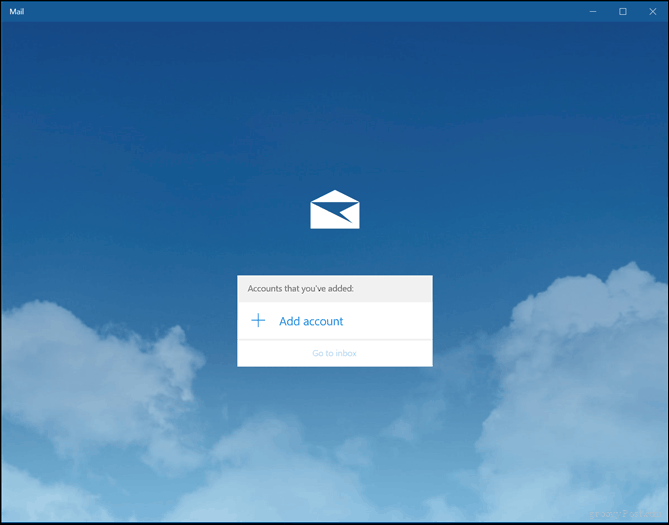
U kunt kiezen uit een van de belangrijkste webmailservices die u gebruikt om uw e-mails te downloaden en te bekijken. Het enige dat u moet weten, is uw e-mailadres en wachtwoord. Log in en wacht terwijl het je recente batch berichten downloadt. Als uw e-mailservice of provider niet wordt vermeld, Microsoft houdt een lijst bij van alle POP- en IMAP-poorten en -protocollen voor ondersteunde e-mailservices.
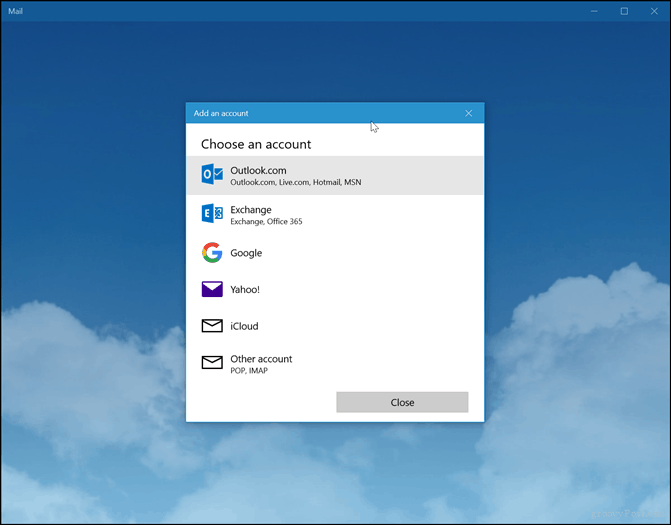
Hier is een voorbeeld van het instellen van Outlook.com in Windows Mail. Voer uw e-mailadres en wachtwoord in en klik vervolgens op De volgende.
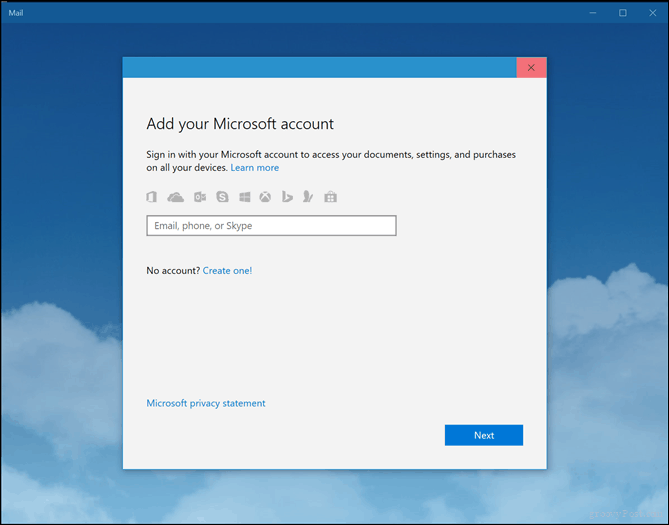
Wacht terwijl het account is ingesteld.
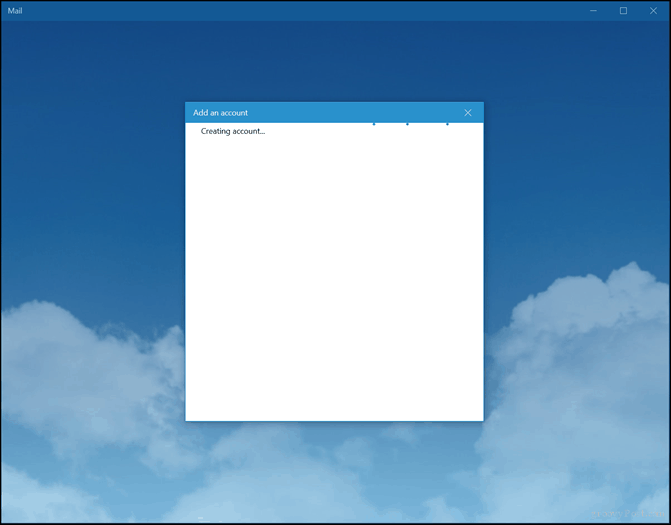
Als u tweefactorauthenticatie gebruikt (wat u zou moeten doen), zal setup u vragen om de aanmelding met de te bevestigen Microsoft Authenticator-app. Klik Gedaan om de installatie te voltooien.
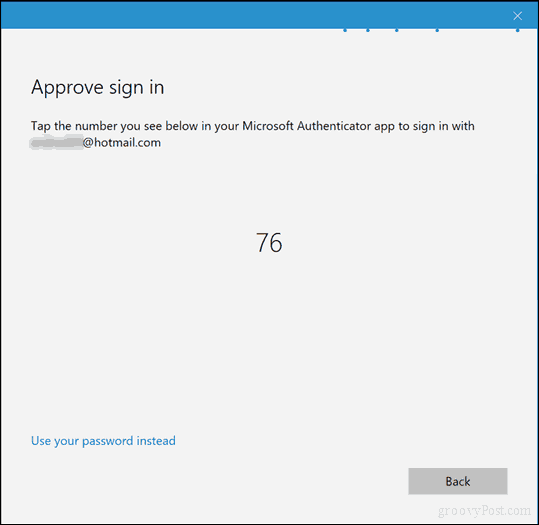
Tijdens de installatie wordt u mogelijk gevraagd om een lokaal account in een Microsoft-account; dit is optioneel. Een Microsoft-account houdt uw instellingen op verschillende apparaten gesynchroniseerd. Niet alle gebruikers willen deze optie echter. Als je dat niet doet, klik dan op de link, Log gewoon in op deze app.
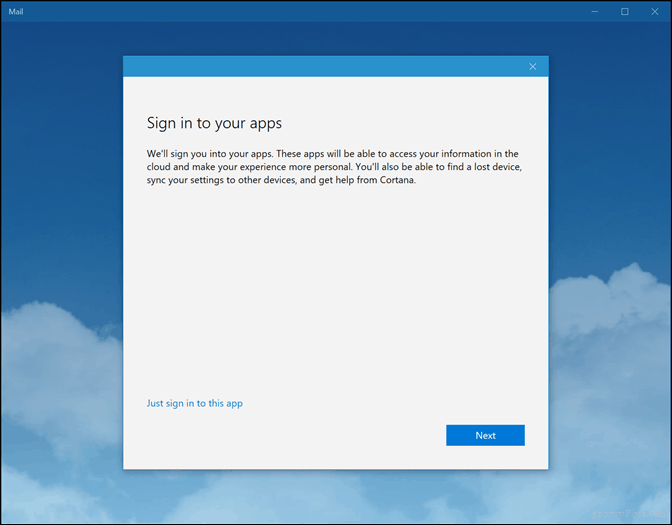
Klik op uw account of Ga naar inbox.
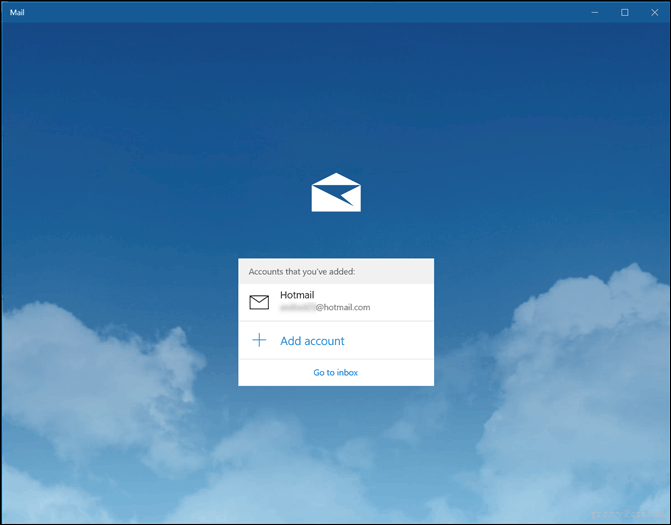
Uw e-mailberichten moeten automatisch worden gedownload naar de inbox-map. Zo niet, raadpleeg dan het gedeelte over het oplossen van problemen aan het einde van dit artikel.
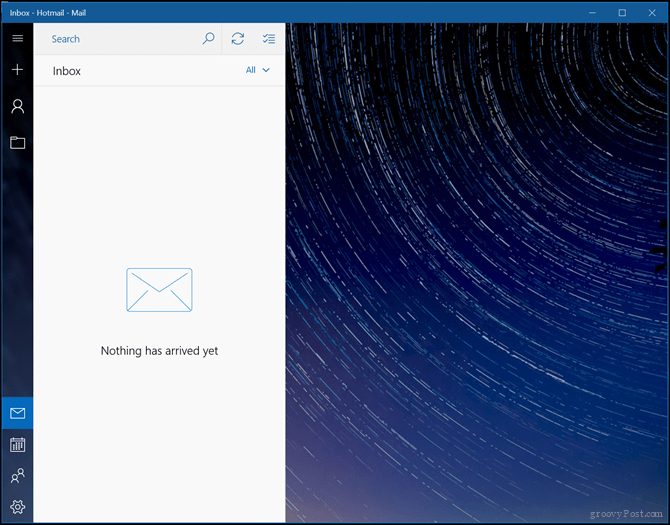
Om toegang te krijgen tot andere mappen in uw account, klikt u op Mappen tabblad. U kunt ook op het pluspictogram klikken om nieuwe mappen te maken.
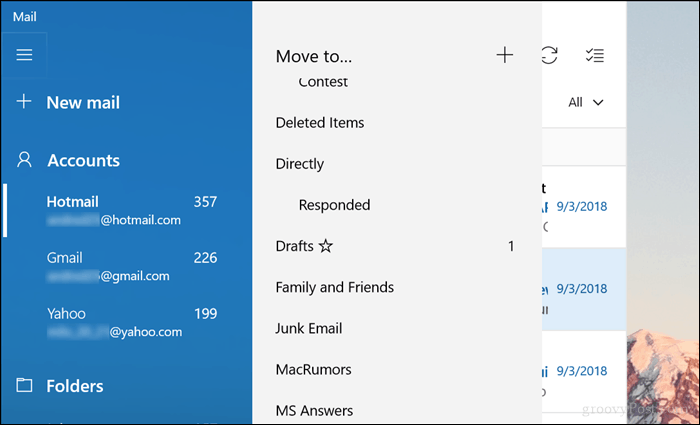
Voeg nog een e-mailaccount toe
Ik ben zeker net als ik: u heeft verschillende e-mailaccounts en u wilt ze allemaal samenvoegen in één e-mailclient. Klik op om een ander adres toe te voegen Instellingen tabblad in de linkerbenedenhoek van het Windows Mail-venster en klik vervolgens op Accounts beheren.
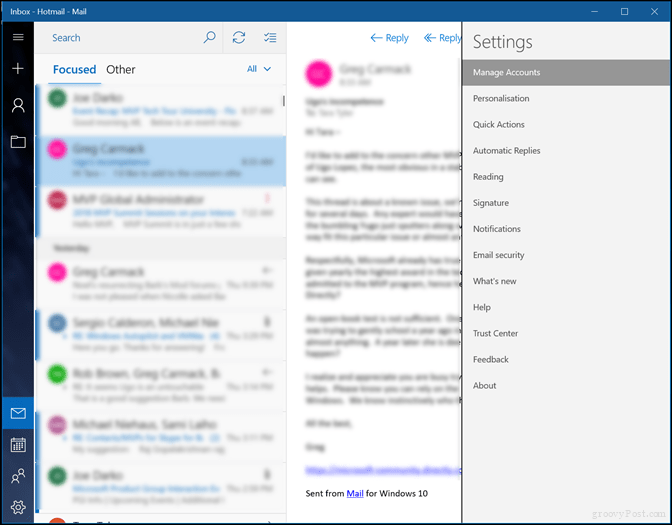
Klik Account toevoegen.
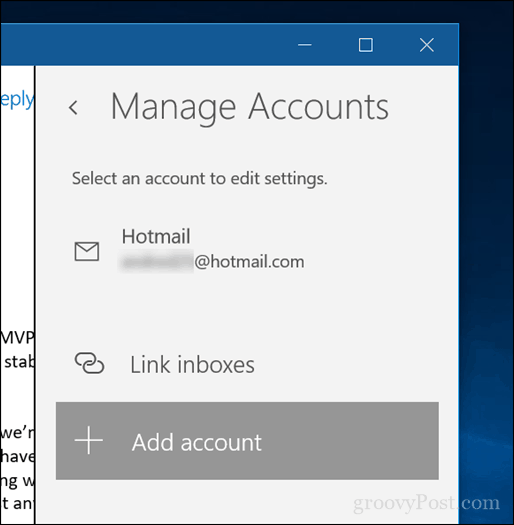
Kies het andere account dat u wilt toevoegen.
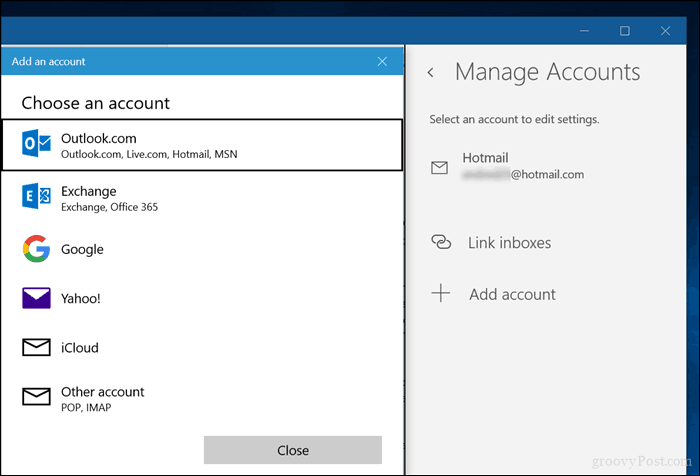
Voer het adres en wachtwoord in.
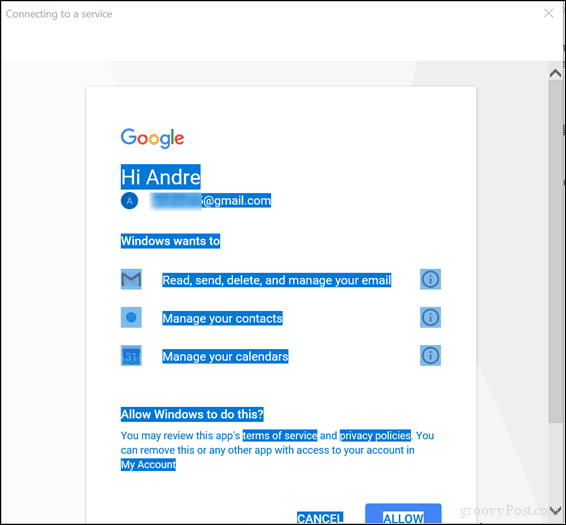
Om toegang te krijgen tot uw andere account, klikt u op het hamburgermenu en vervolgens op de mailbox.
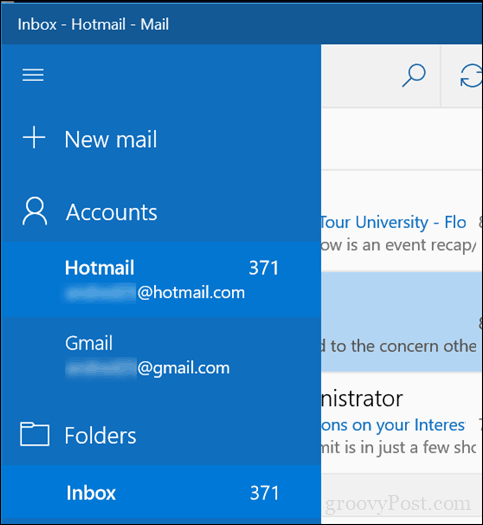
Wijzigen hoe vaak nieuwe e-mailberichten binnenkomen
Gebruikers kunnen handmatig controleren op nieuwe e-mail door op het synchronisatiepictogram boven aan je inbox te klikken. U kunt ook aanpassen hoe vaak nieuwe berichten worden opgehaald.
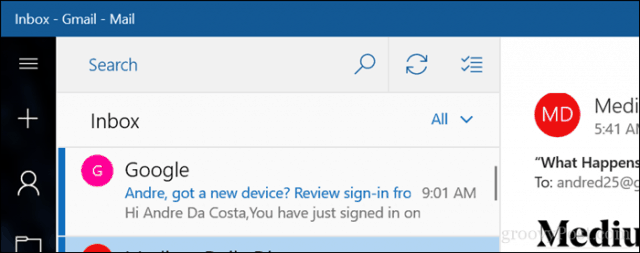
Open de interface Instellingen en klik op Accounts beheren, klik op het e-mailaccount en kies vervolgens hoe vaak je wilt dat berichten worden gesynchroniseerd. Klik in de keuzelijst en kies uit elke keer dat een item binnenkomt tot elk uur of handmatig.
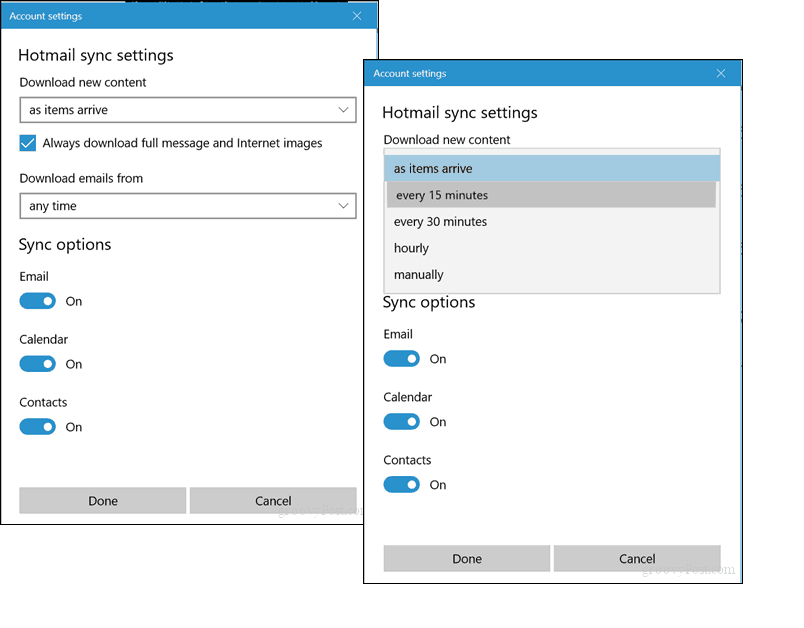
Stel een nieuw bericht op
Sommige gebruikers zullen het grootste deel van hun tijd in Mail doorbrengen met het opstellen van nieuwe berichten. Klik op het plusteken (+) of op om een nieuw bericht te starten Nieuwe mail menu.
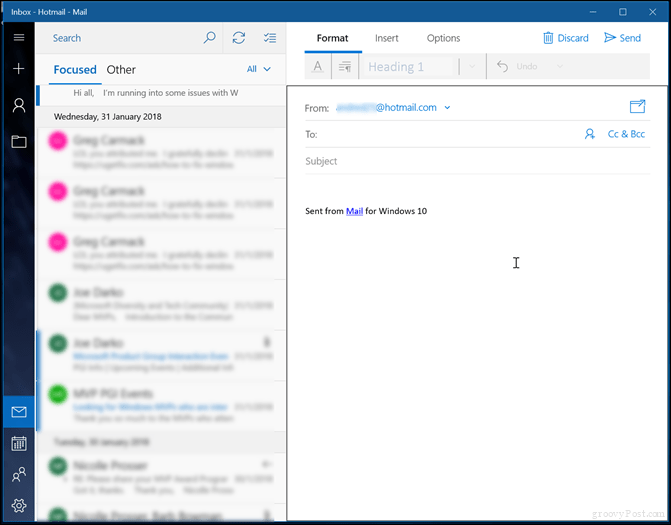
Windows Mail opent het opstelformulier in het hoofdvenster, maar u kunt op klikken Open bericht in nieuw venster knop als je meer ruimte nodig hebt.
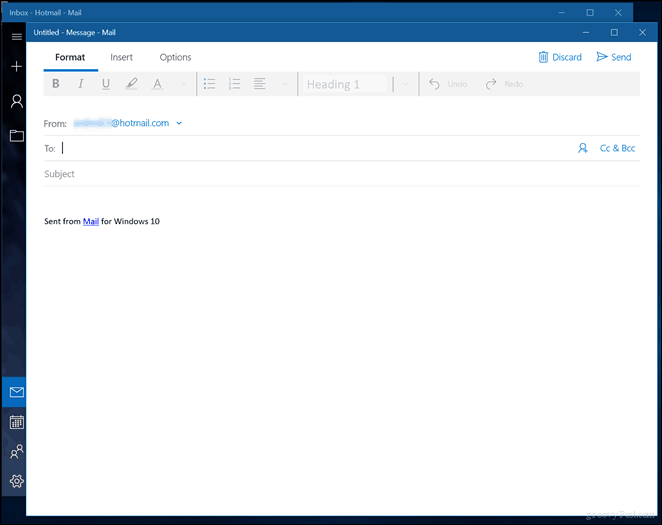
De eerste stap bij het verzenden van een e-mail is het toevoegen van een ontvanger. U kunt dat doen door het adres in de te typen Naar veld of door op het menu te klikken om het te openen Mensen app, waaruit u een contactpersoon kunt kiezen.
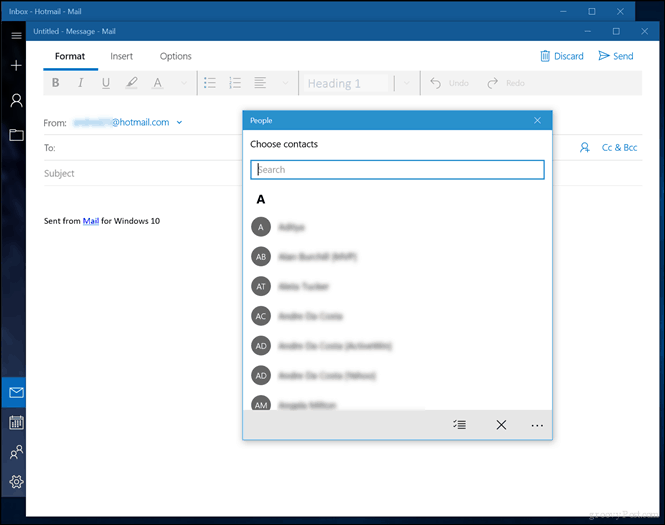
Kies de gewenste contacten of typ ze gewoon in. Als u een kopie van hetzelfde bericht naar iemand anders wilt sturen, klikt u op het veld CC en voert u het adres in. Als u niet wilt dat anderen weten naar wie het bericht wordt verzonden, activeert u het BCC-veld en voert u hun adres in. Als u liever uw adres invoert, doe dat dan en er zullen suggesties worden gedaan.
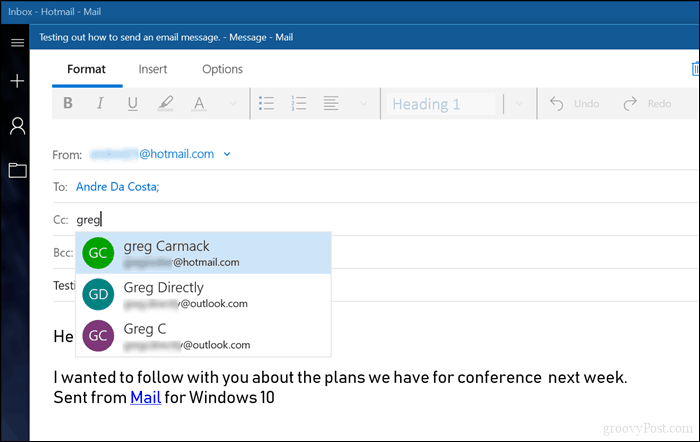
Vervolgens kunt u op de tekst klikken om uw bericht te schrijven. Uw bericht is standaard geschreven in Rich Text Format. Hiermee kunt u verschillende lettertypestijlen, grootte, vet, cursief, kleur, opsommingstekens kiezen. Mail biedt momenteel geen opties voor platte tekst; uw beste optie is om het bericht op te stellen en het vervolgens te converteren met uw WebMail-service als de optie beschikbaar is.
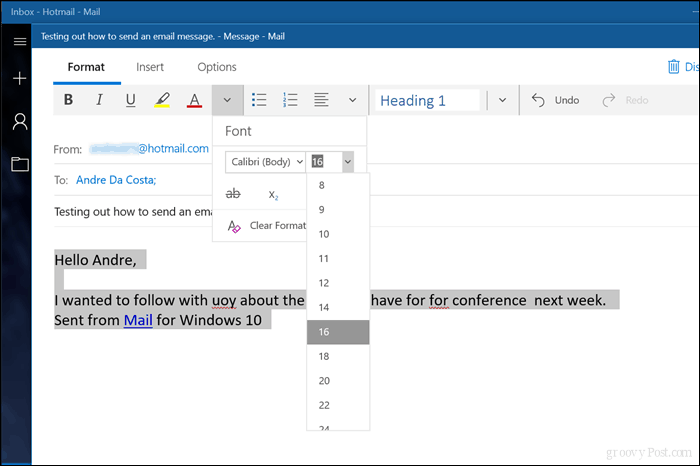
Controleer Spelling en grammatica
Als u een fout maakt of uw grammatica wilt controleren, kunt u op verschillende manieren toegang krijgen tot taalprogramma's. Om een woord te corrigeren, klik er met de rechtermuisknop op en kies het juiste woord of klik op het tabblad Opties en klik vervolgens op Spelling.
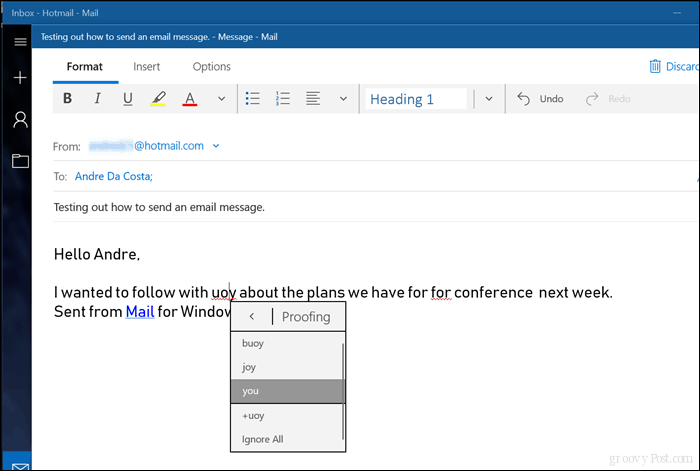
Zoeken in uw inbox
Als u op zoek bent naar een bericht van een contactpersoon of specifieke inhoud, kunt u dit doen door op het zoekvak bovenaan uw Postvak IN te klikken. Voer uw vraag, naam of onderwerp in en Windows Mail zoekt naar beschikbare berichten die aan uw criteria voldoen.
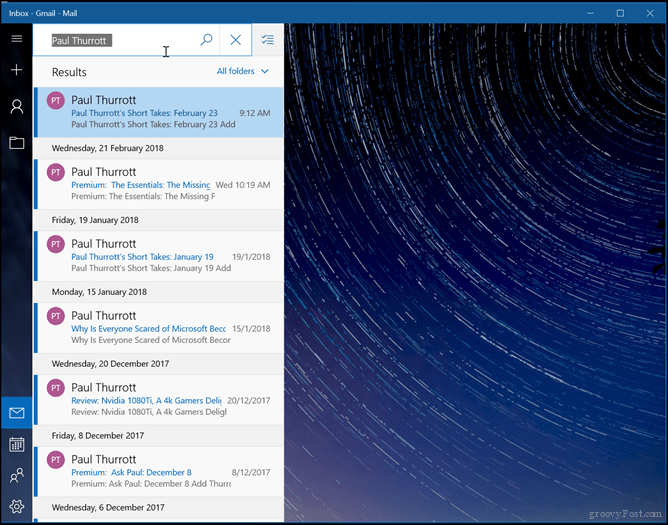
Berichten markeren, sorteren, verwijderen
Het onder controle houden van je inbox kan een fulltime taak worden. Om het u gemakkelijk te maken, bevat Mail enkele basisfuncties waarmee u uw berichten beter kunt beheren. Als u alleen ongelezen berichten, gemarkeerde berichten en berichten waarin u wordt genoemd wilt bekijken, klikt u op Allemaal menu en kies vervolgens een van de beschikbare opties. Vanuit hetzelfde menu kun je berichten ook sorteren op datum of naam.
U kunt berichten ook in bulk verwijderen door te schakelen tussen het menu van de selectiemodus en vervolgens de vakjes aan te vinken voor de berichten die u wilt verwijderen of naar een andere map wilt verplaatsen.
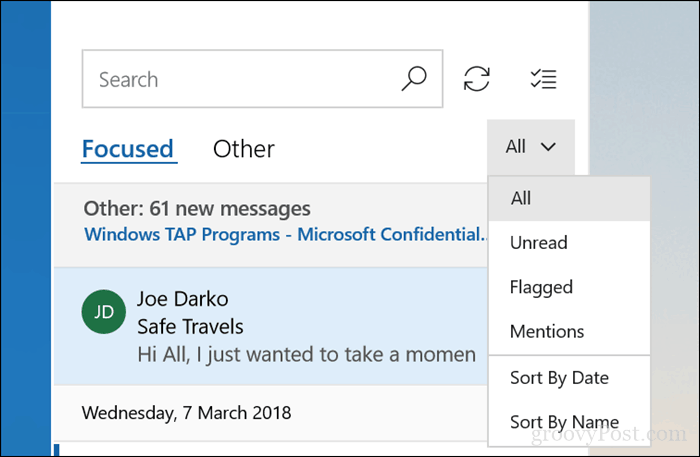
Berichten verplaatsen is ook gemakkelijk, klik na het selecteren van uw e-mails op de Verplaats geselecteerde items naar een andere map menu. Er verschijnt een menu met een selectie van mappen of u kunt een nieuwe maken.
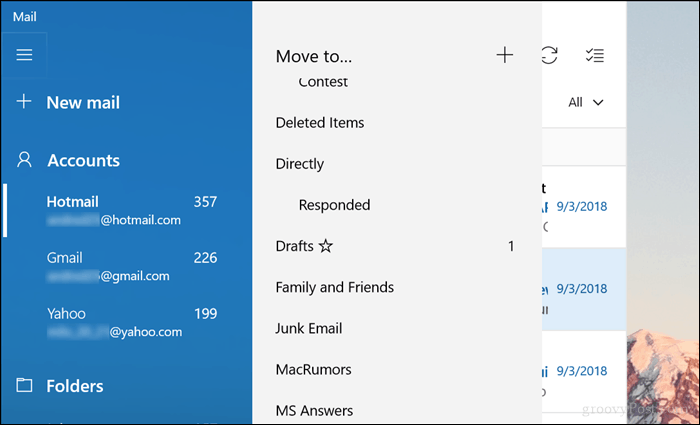
Bijlagen toevoegen en afbeeldingen invoegen
Soms moeten we niet-tekstuele inhoud toevoegen aan onze e-mailberichten, zoals een afbeelding of een bijgevoegd bestand. Als u een afbeelding in uw bericht wilt invoegen, klikt u op Invoegen klik op Afbeelding, blader door uw computer, selecteer de afbeelding en klik op Invoegen.
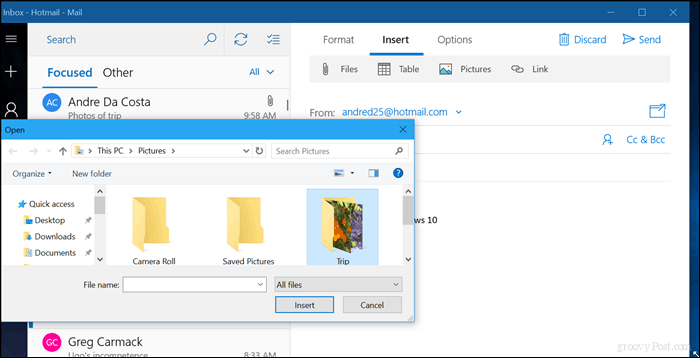
Mail biedt ook enkele basisbewerkingsopties voor afbeeldingen. Selecteer de afbeelding; dit activeert een Afbeelding contextueel tabblad. U kunt opties kiezen zoals bijsnijden, formaat wijzigen of alternatieve tekst.
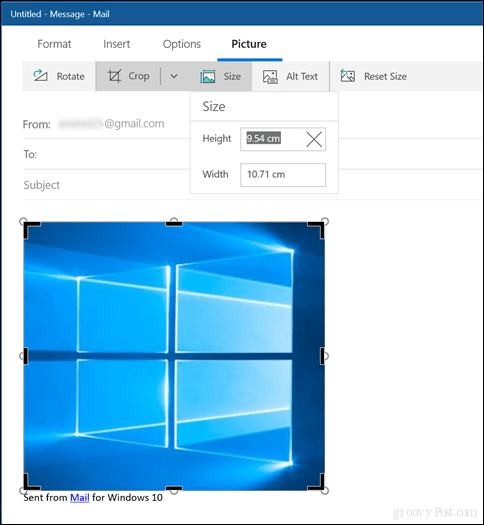
Om een bijlage in uw bericht in te voegen, klikt u op het tabblad Invoegen en kiest u of u een bestand of afbeelding wilt bijvoegen. Houd ingedrukt om meer dan één foto te selecteren Controle op uw toetsenbord en selecteer er meer dan één. Klik Invoegen.
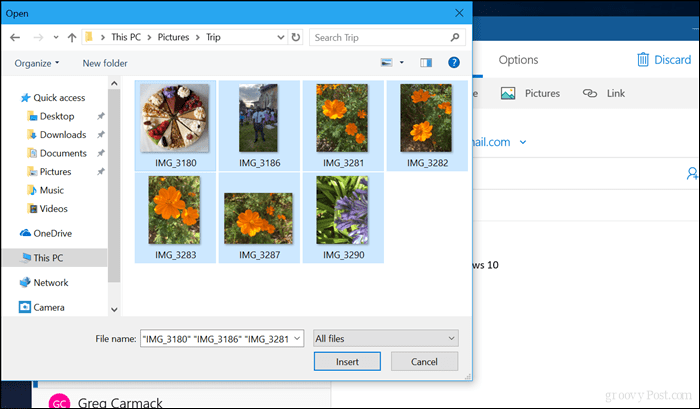
U kunt ook naar de map in Verkenner bladeren die uw afbeeldingen bevat, deze selecteren en op de charm Delen op het tabblad Delen klikken.
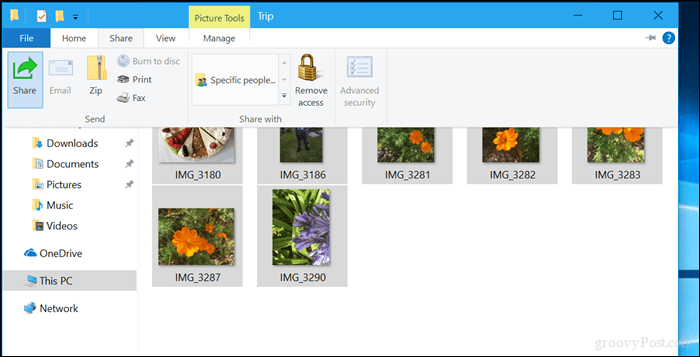
Klik Mail.
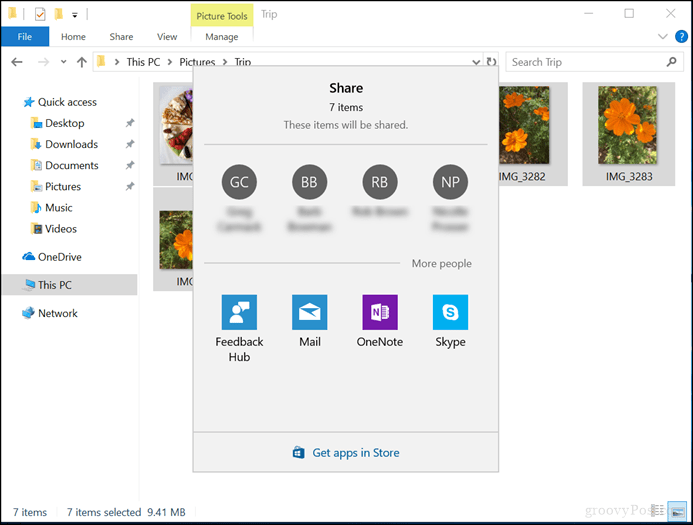
Kies uw account.
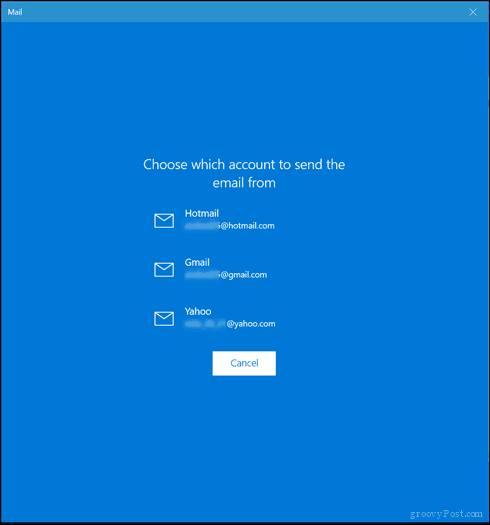
Bekijk de afbeeldingen of bestanden; Klik Verwijderen als er een item is dat je niet wilt verzenden.
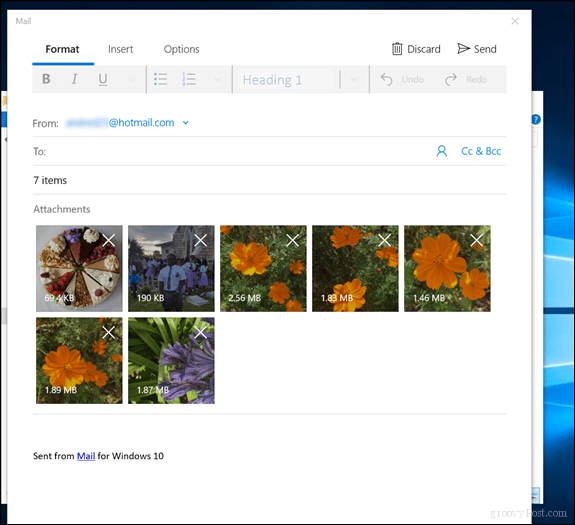
Open en bewaar bijlagen
Af en toe ontvangen we ook bijlagen. Als je een bijlage wilt openen, is dat heel eenvoudig. Klik met de rechtermuisknop op het afzonderlijke bijgevoegde item en kies vervolgens voor openen of opslaan en kies waar u het wilt opslaan.
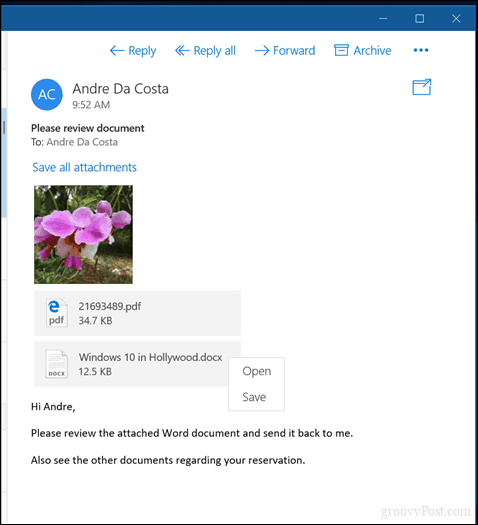
Kies waar u de bijlage wilt opslaan en klik vervolgens op Opslaan. U kunt ook op klikken Bewaar alle bijlagen.
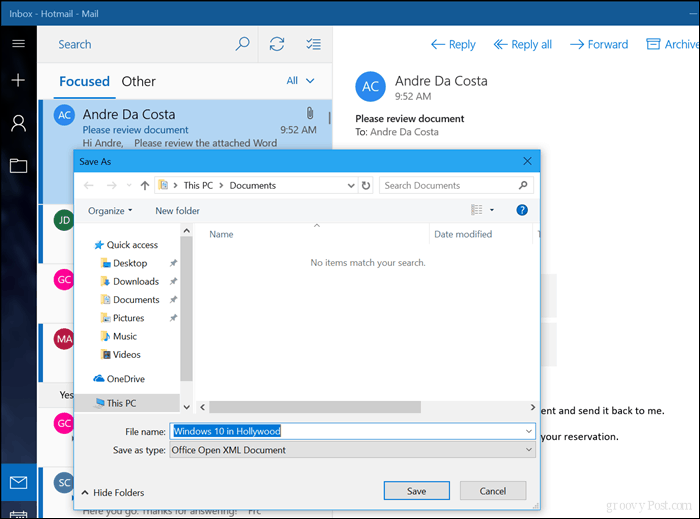
Problemen met e-mail oplossen
Windows Mail is nog steeds een volwassen app; dit betekent dat er gevallen zijn waarin u problemen kunt zien of problemen ondervindt bij het ophalen van Mail. Hier zijn enkele basisstappen voor probleemoplossing die u kunt proberen wanneer dit gebeurt.
Geen e-mail ontvangen
Als je geen nieuwe berichten ziet, probeer dan handmatig je inbox te synchroniseren door op de knop Sync te klikken. U kunt ook controleren of uw account is geverifieerd. Dit is afhankelijk van de webmailservice die u gebruikt. Door uw webbrowser te starten en u vervolgens aan te melden bij de e-mailservice, kunt u deze corrigeren. U kunt ook proberen het account te verwijderen en vervolgens opnieuw toe te voegen.
- Klik in Mail op het menu Instellingen dat wordt weergegeven door het tandwielpictogram onderaan.
- Klik op Accounts beheren
- Selecteer uw account
- Klik Verwijder dit account van dit apparaat.
- Start Mail opnieuw en stel uw account opnieuw in.
Windows Mail weigert te starten
Als Windows Mail niet wordt geladen, kunt u proberen uw computer opnieuw op te starten en vervolgens opnieuw te starten. Als dit niet werkt, controleer dan de Microsoft Store voor updates en probeer Mail opnieuw te starten. Probeer het als het probleem zich blijft voordoen het resetten van de app.
- Open Start> Instellingen> Apps> Apps en functies
- Scrol omlaag naar Mail
- Selecteer het
- Klik op Geavanceerde opties
- Klik op Reset
- Herstarten
- Check de Store voor updates
Uw account is verouderd
Het ondertekenen van de webmailversie van uw e-mailservice lost dit meestal op. Soms moet dit periodiek worden gedaan alleen voor authenticatiedoeleinden.
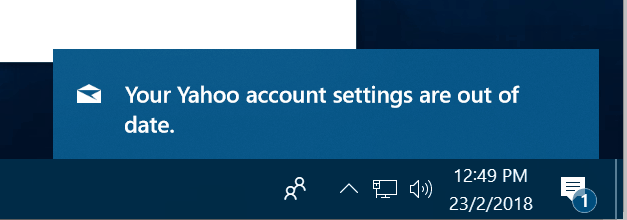
Meer informatie over e-mail
Brian heeft een geweldige reeks artikelen geschreven over verschillende functies in Mail die u waarschijnlijk wilt weten. Zorg ervoor dat je ze bekijkt.
- Maak automatische antwoorden in Windows 10 Mail-app en Outlook.com
- Hoe de standaard handtekening van de Windows 10 Mail-app te wijzigen
- Wijzig de achtergrondafbeelding van Windows 10 Mail of maak deze leeg
- Laat Windows 10 Mail App vaker synchroniseren
- Voeg Gmail en andere e-mail toe aan Windows 10 Mail & Agenda (bijgewerkt)
Dat is een eenvoudige kijk op het gebruik van Mail. In toekomstige artikelen zullen we enkele geavanceerde stappen bekijken, zoals het migreren van berichten van Outlook Express, Mail of Thunderbird naar Windows Mail. Als er iets is dat ik heb gemist of waarvan je denkt dat het in dit artikel zou moeten staan, deel dan je mening in de reacties.



